La compatibilité multiplateforme a été l'un des principaux inconvénients pour tous ceux qui, utilisant Mac, doivent vivre avec des ordinateurs Windows et travailler sur des disques conçus pour utiliser ce système.
Le système de fichiers NTFS est l'un de ces obstacles qui se dressent de temps en temps sur le chemin des utilisateurs d'ordinateurs fabriqués par Apple, car chaque fois qu'ils essaient de copier un fichier sur un disque qui utilise ce format de fichier, ils reçoivent un message indiquant que cela le volume n'est pas écrit.
En fait, si vous achetez un disque dur externe pour l'utiliser comme sauvegarde, il peut être livré avec le format NTFS en usine, vous ne pourrez donc rien y écrire. C'est pourquoi la première chose à faire est de le formater pour le rendre compatible avec votre Mac.
Tant que vous avez un disque dur au format NTFS, vous ne pourrez pas modifier, renommer, copier, coller, supprimer ou créer des fichiers dessus.
Qu'est-ce que NTFS
NTFS (New Technology File System ou New Technology File System) est un système de fichiers qui a été publié pour la première fois en juillet 1993, lorsqu'il a été inclus dans Windows NT 3.1, et a été conservé dans Windows NT 3.5, Windows NT versions 3.51, Windows NT 4.0 , Windows 2000, Windows XP, Windows Server 2003, Windows Server 2008, Windows Vista, Windows 7, Windows 8 et Windows 10).
Selon Wikipedia, il existe plusieurs versions de NTFS : v1.2 sur NT 3.51 et NT 4, v3.0 sur Windows 2000 et v3.1 sur Windows XP, Windows Server 2003, Windows Vista et v5.1 sur Windows Server 2008, et que Microsoft a inclus des améliorations et des améliorations dans le système de fichiers. Ces versions sont parfois appelées v4.0, v5.0, v5.1, v 5.2 et v6.0, selon la version de Windows dans laquelle elles ont été incluses.
Théoriquement, la limite de taille d'une partition en NTFS est de 16 exaoctets (17 milliards de To). Cependant, la limite physique d'un disque est de 2 To, donc pour augmenter cette capacité, vous devez ajouter plusieurs disques en cluster (faites-les lire sur le système comme un seul disque alors qu'il y en a plusieurs connectés). L'utilisation de NTFS n'est pas recommandée sur les systèmes de moins de 400 Mo.
Microsoft n'a jamais publié le code pour NTFS, il s'agit donc toujours d'un format de fichier propriétaire.
Remarque : si vous souhaitez disposer d'un disque dur compatible macOS et Windows, formatez-le en exFAT. Si vous ne comptez l'utiliser que sur Mac, vous pouvez utiliser les formats d'Apple : APFS ou HFS+. Si vous voulez qu'il soit compatible avec toutes les plateformes, le formater en FAT est la solution, mais n'oubliez pas qu'il a une limite de taille de fichier de 4 Go, donc si vous voulez inclure des projets multimédias (vidéos, musique, présentations, traitement d'image, etc. . ..) vous pouvez rencontrer des problèmes.
macOS peut-il lire les disques NTFS ?

Par défaut, macOS Disk Utility peut monter des disques NTFS en mode lecture seule, ce qui signifie que vous pouvez ouvrir des fichiers situés sur ce disque dur, mais vous ne pourrez pas enregistrer les modifications ou d'autres versions sur ce même disque dur (cette situation qui déconcertent le plus les nouveaux utilisateurs de macOS, car ils ne comprennent pas ce qui se passe).
Cela signifie qu'un collègue ou un ami peut vous transmettre des fichiers afin que vous puissiez travailler avec eux, mais lorsque vous souhaitez enregistrer vos modifications, vous devrez le faire sur un disque différent, afin de retourner leur disque d'origine plus le vôtre où vous avez enregistré les modifications. fichiers dans ceux avec lesquels vous avez travaillé. L'excuse qu'il n'y a pas de confusion est très utile pour éviter d'avoir à expliquer cette (in)capacité de macOS.
macOS peut-il écrire sur des disques NTFS ?
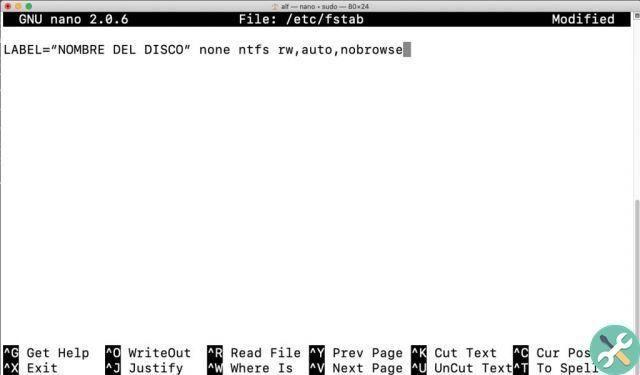
Heureusement, dans un monde dominé par les ordinateurs Windows (et donc utilisant le format NTFS), les progrès technologiques sont venus à notre aide, et il existe plusieurs façons de forcer notre macOS à "parler" NTFS et pouvoir écrire dans ces enregistrements.
La première méthode consiste à utiliser le Terminal, même si ce n'est pas pour les âmes sensibles. Avant de faire quoi que ce soit avec le Terminal, assurez-vous d'avoir fait une copie de sauvegarde de tout le contenu du disque dur, car une erreur dans l'écriture des commandes peut vous laisser sans accès aux fichiers.
- Étape 1 : Allez dans Applications > Utilitaires > Terminal pour ouvrir le programme (en double-cliquant sur son icône).
- Étape 2 : Tapez sudo nano / etc / fstab pour modifier le fichier fstab (entrez le mot de passe lorsque vous y êtes invité). Vous ne verrez pas de message de confirmation pour le mot de passe correct.
- Étape 3: Tapez LABEL = "DISK NOMBRE" none ntfs rw, auto, nobrows dans la fenêtre d'édition du fichier fstab et appuyez sur "Control + O" pour écrire. (Vous devez remplacer DISK_NAME par le nom de votre volume NTFS).
Si vous avez plusieurs disques NTFS sur lesquels vous voulez écrire, écrivez l'instruction (en changeant le nom du disque à chaque fois) autant de fois qu'il y a de disques NTFS que vous voulez activer.
Remarque : pour activer l'écriture en NTFS via Terminal, nous vous recommandons de changer les noms des disques durs en un seul mot, afin que tout soit plus facile.
La deuxième méthode consiste à installer l'un des pilotes gratuits là-bas, comme Mounty, bien qu'ils puissent causer des problèmes qui ne peuvent pas être résolus ou nécessiter une quantité importante de travail de l'utilisateur pour les faire fonctionner, comme Fuse.

La troisième méthode, qui est le plus sûr et celui qui offre le plus de satisfaction à l'utilisateur, est d'acheter un utilitaire qui existe sur le marché pour gérer les disques NTFS connectés à Mac. Parmi eux, vous pouvez trouver iBoysoft NTFS pour Mac et NTFS Assistant, mais il y en a beaucoup d'autres. L'avantage de payer pour le logiciel est que vous avez la garantie qu'il fonctionnera correctement, qu'il offrira des vitesses d'écriture de volume beaucoup plus rapides que les utilitaires gratuits et que - dernier point mais non le moindre - ils offrent un support technique pour résoudre tout incident que vous pourriez rencontrer lorsque vous utilisez un volume NTFS sur le Mac.
Microsoft NTFS pour Mac, par iBoysoft peut monter des disques NTFS en mode lecture/écriture et permet au système NTFS d'être compatible avec votre Mac. De plus, vous pouvez essayer gratuitement l'application NTFS pour Mac pendant sept jours.
NTFS pour Mac permet la prise en charge en écriture des volumes NTFS dès qu'il détecte qu'ils ont été connectés. De cette façon, vous pouvez librement créer, enregistrer, copier, coller, supprimer et modifier des fichiers sur votre Mac.
conclusion
L'écriture sur des disques NTFS à l'aide d'un Mac est parfaitement possible. Vous avez le choix entre plusieurs options, des pilotes NTFS gratuits à la prise en charge d'Apple pour l'activation en passant par des programmes payants comme NTFS pour Mac d'iBoysoft, qui vous font gagner beaucoup de temps et d'efforts grâce à leur fiabilité et leur facilité d'utilisation fantastiques.
Si vous devez utiliser des disques durs externes pour transférer fréquemment des fichiers entre Windows et Mac, c'est une bonne idée de formater le volume NTFS en exFAT ou FAT32 pour rendre les disques compatibles sur les deux plates-formes.
Le grand avantage de programmes comme NTFS pour Mac est qu'une fois installé, il n'y a aucune différence entre l'utilisation d'un volume NTFS ou d'un volume préparé avec un format entièrement préparé pour une utilisation dans macOS.


























